Jak zrobić formularz Mautic WordPress (Łatwy sposób)
Opublikowany: 2020-07-10Szukasz łatwego sposobu na stworzenie formularza Mautic WordPress? Integracja WordPressa z Mautic pozwoli Ci zbierać informacje o leadach bezpośrednio z Twojej strony.
W tym artykule pokażemy, jak używać Zapier, aby automatycznie zapisywać odwiedzających jako kontakty Mautic po przesłaniu formularza.
Kliknij tutaj, aby utworzyć formularz Mautic WordPress teraz
Oto spis treści, dzięki któremu możesz szybko przejść do właściwej sekcji:
- Utwórz formularz Mautic WordPress
- Opublikuj formularz Mautic WordPress na swojej stronie
- Włącz uwierzytelnianie w Mautic
- Połącz WPForms z Zapier
- Połącz Zapier z Mautic
- Przetestuj swoją integrację z Mautic WordPress
Co to jest Mautic?
Mautic to bezpłatna platforma do automatyzacji marketingu o otwartym kodzie źródłowym.
Pozwala projektować kampanie marketingowe i kierować je do określonych osób lub grup.
Możesz użyć Mautic do:
- Zbieraj, zarządzaj i oceniaj potencjalnych klientów
- Twórz ukierunkowane kampanie marketingowe
- Twórz dynamiczne treści
- Wysyłaj biuletyny e-mailowe.
W tym artykule pokażemy, jak skonfigurować formularz Mautic WordPress.
Co to jest formularz Mautic WordPress?
Formularz Mautic WordPress to formularz w Twojej witrynie, który przesyła dane do Mautic po ich przesłaniu.
Aby to zrobić, nie musisz tworzyć przedmiotu skupienia. Możesz to wypróbować na dowolnej witrynie Mautic, w tym na koncie piaskownicy. Po prostu upewnij się, że Twoja witryna Mautic jest skonfigurowana i gotowa, zanim zaczniesz.
Możesz użyć tego przewodnika, aby pobrać dane odwiedzających do Mautic z dowolnego formularza w swojej witrynie.
Krok 1: Utwórz formularz Mautic WordPress
W Mautic możesz przechowywać wiele danych o potencjalnych klientach. Aby uprościć, zbierzmy w tym przykładzie niewielką liczbę pól.
Aby rozpocząć, zainstaluj i aktywuj wtyczkę WPForms. Jeśli potrzebujesz pomocy, przejdź do tego przewodnika, jak zainstalować wtyczkę w WordPressie.
Na pulpicie WordPress kliknij WPForms » Dodaj nowy . Aby było to naprawdę proste, wybierzemy szablon Prostego formularza kontaktowego i dostosujemy go.
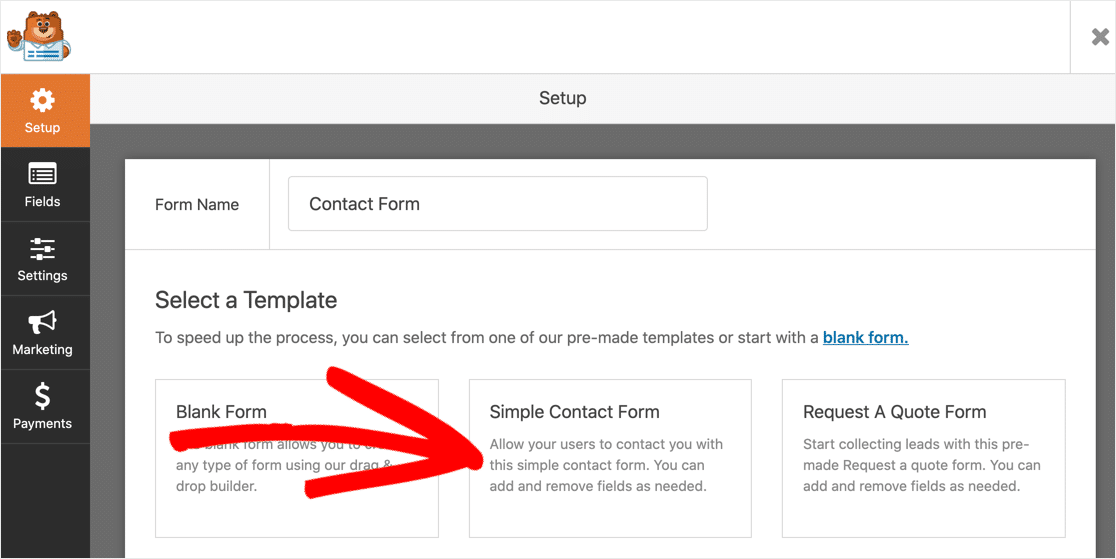
Szablon Formularza Kontaktowego składa się z 4 pól:
- Imię
- Nazwisko
- Wiadomość
Możesz dodać więcej pól, aby dopasować standardowe pola kontaktów w Mautic i usunąć pola, których nie potrzebujesz.
Po prostu użyj konstruktora przeciągnij i upuść, aby przeciągnąć pola z panelu po lewej stronie do panelu po prawej stronie.
Na przykład Mautic ma pole Mobile , więc możesz dodać je do swojego formularza w następujący sposób:
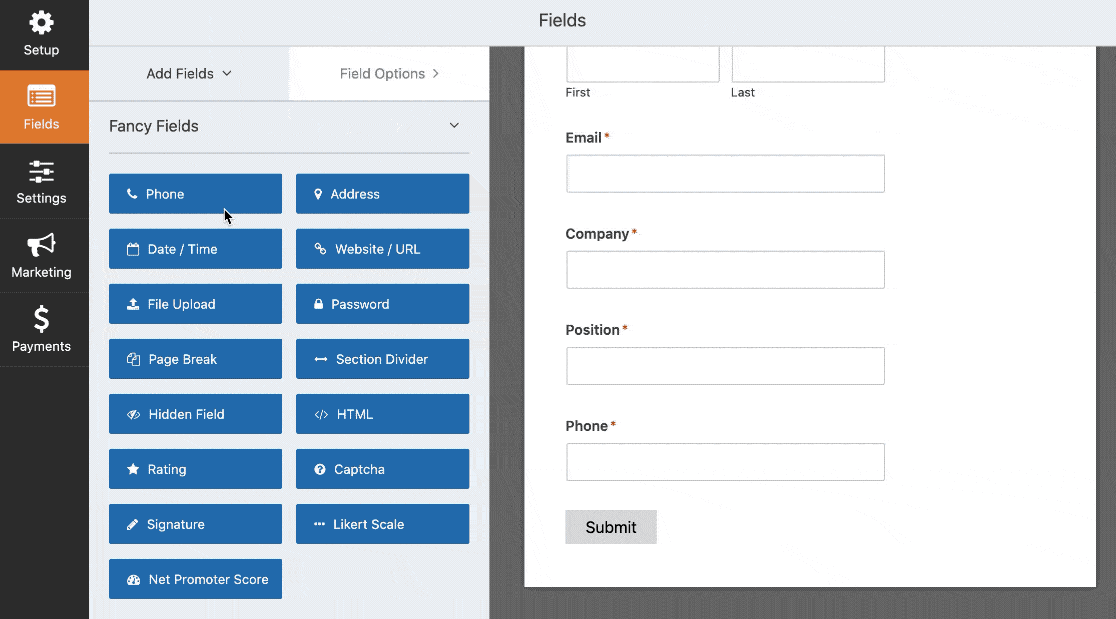
Po zakończeniu formularza kliknij Zapisz .
Krok 2: Opublikuj formularz Mautic WordPress na swojej stronie
WPForms bardzo ułatwia osadzenie formularza w witrynie bez dotykania kodu.
Możesz umieścić go na stronie, w poście lub na pasku bocznym.
Jeśli nie masz pewności, gdzie dodać formularz, zapoznaj się z tym przewodnikiem po najlepszych miejscach, w których można dodać formularz kontaktowy, aby uzyskać więcej potencjalnych klientów.
W tym przykładzie utwórzmy stronę w WordPressie. Kliknij ikonę plusa, aby dodać blok. Następnie wyszukaj WPForms i kliknij widżet WPForms.
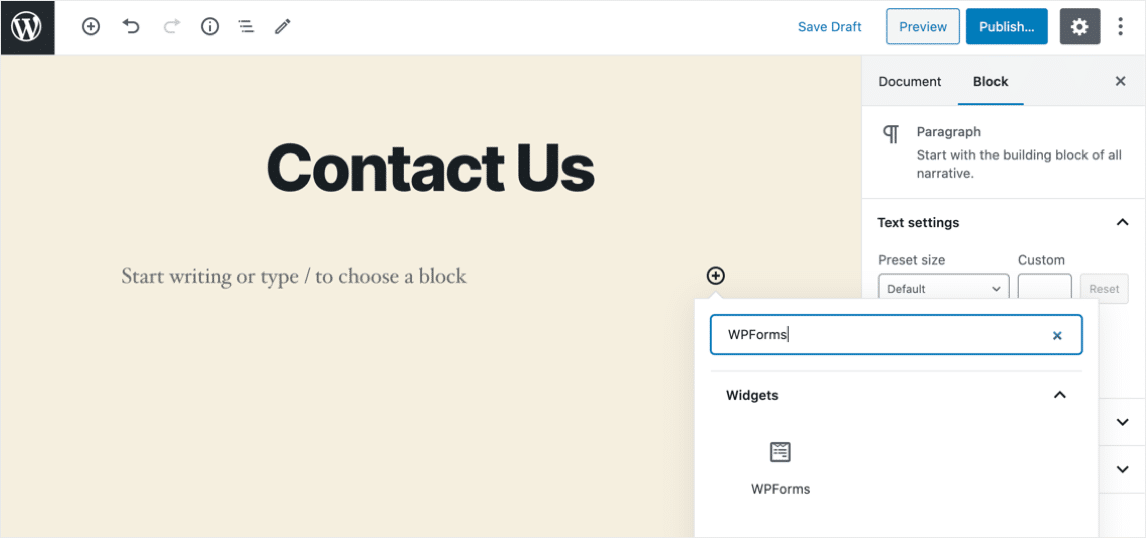
Wybierz utworzony wcześniej formularz i dodaj go do strony.
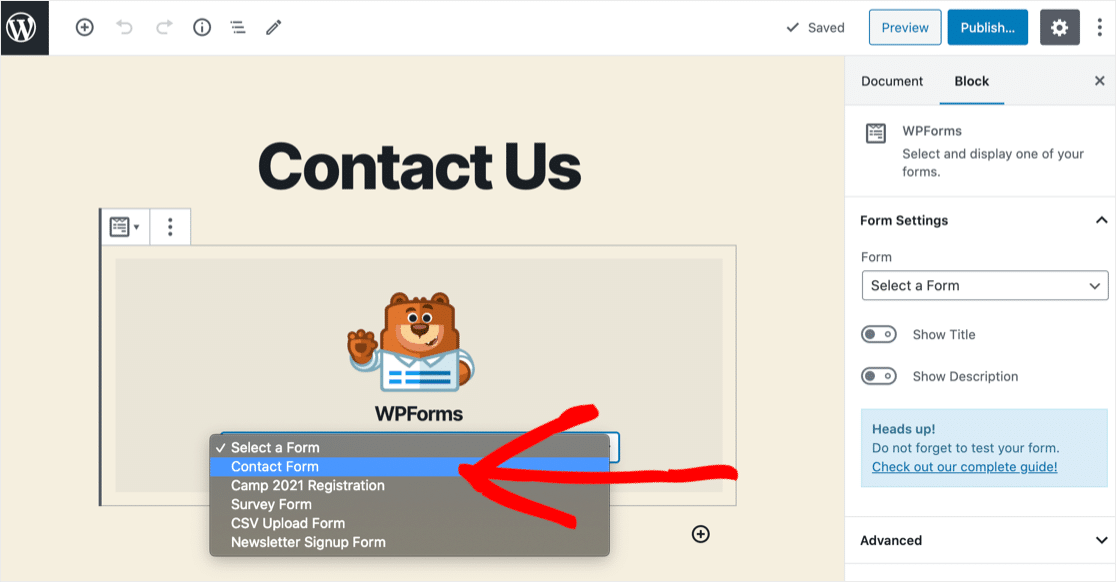
Teraz kliknij Publikuj lub Aktualizuj, aby opublikować formularz w swojej witrynie.
Ważne jest, aby wysłać wpis testowy za pośrednictwem formularza, aby Zapier wiedział, że działa. Oto przykład:
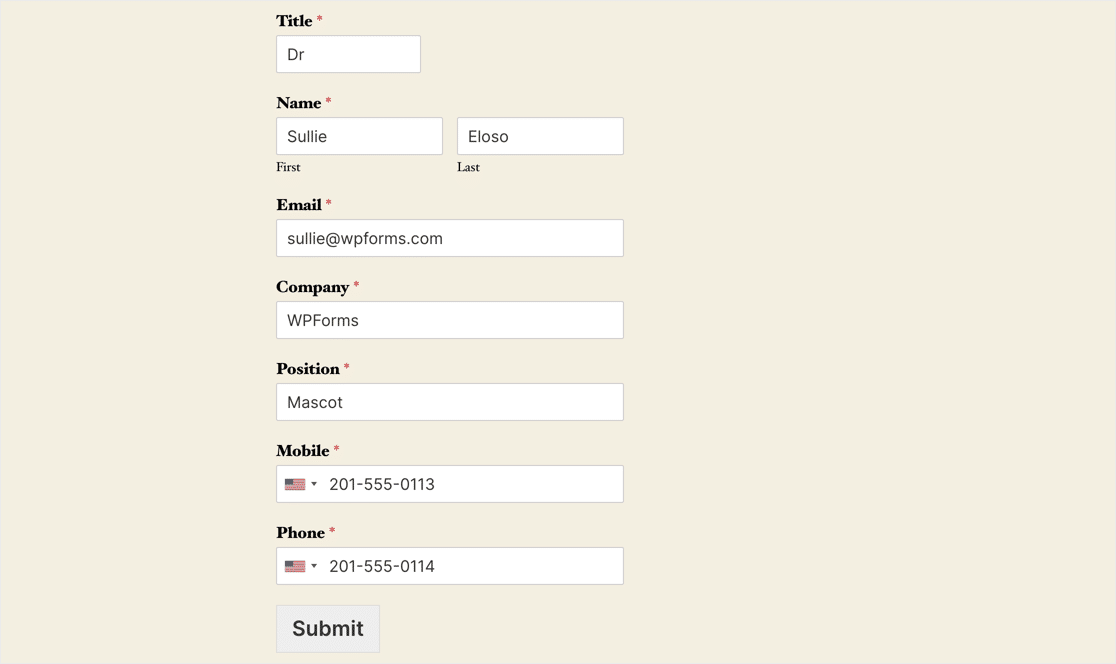
Podczas testowania formularza pamiętaj, aby użyć adresu e-mail, którego nie ma jeszcze w kontaktach Mautic. Jeśli adres e-mail już istnieje w Mautic, wpis testowy nadpisze rekord.
Jest jeszcze tylko 1 rzecz, którą musisz zrobić, zanim zintegrujesz Mautic z WordPressem.
Krok 3: Włącz uwierzytelnianie w Mautic
Ważne jest, aby włączyć uwierzytelnianie w Mautic. Jeśli tego nie zrobisz, zobaczysz komunikat o błędzie w Zapier.
W Mautic przejdź do ustawień i kliknij Konfiguracja .
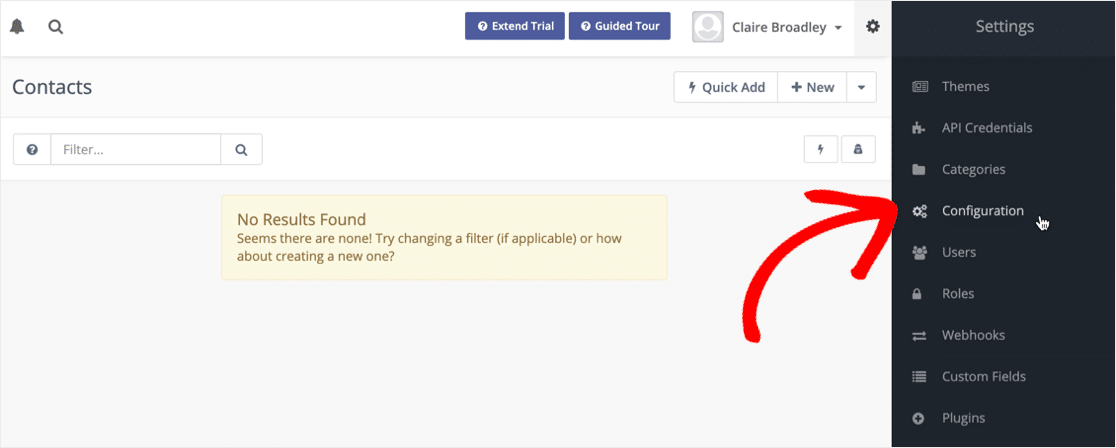
Kliknij Ustawienia interfejsu API po lewej stronie, a następnie w obszarze Włącz podstawowe uwierzytelnianie HTTP? wybierz Tak .
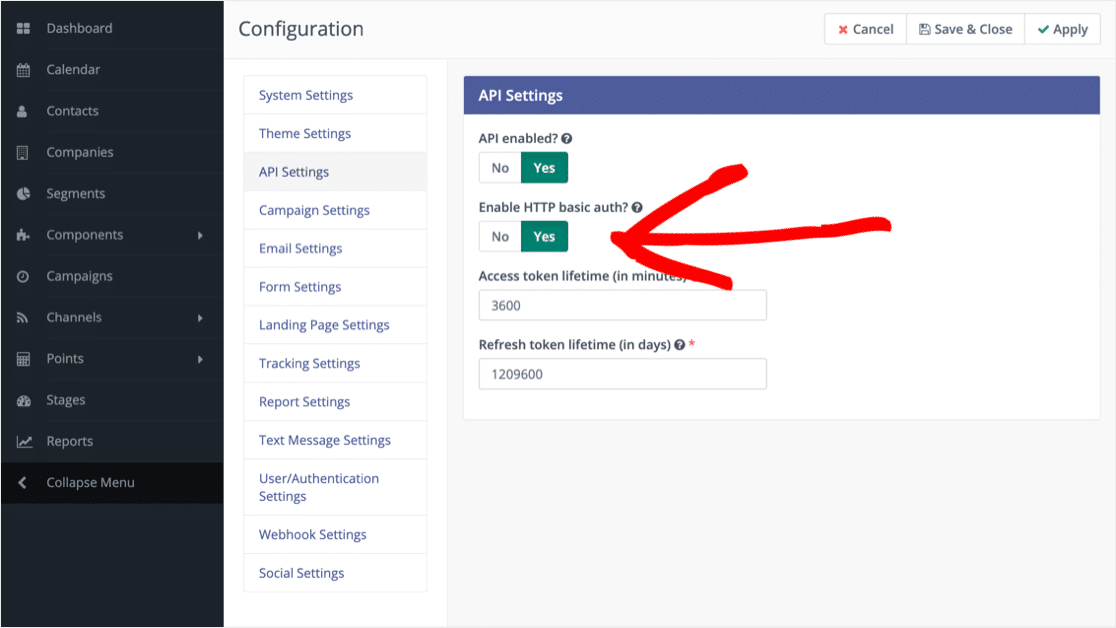
Teraz możesz rozpocząć pracę w Zapier.
Krok 4: Połącz WPForms z Zapier
Użyjemy Zapier do zbudowania „pomostu” między WPForms i Mautic.
Gdy Zapier wykryje wyzwalacz – nowe przesłanie formularza – automatycznie utworzy lub zaktualizuje rekord kontaktu w Mautic.

W WPForms sprawdź, czy dodatek Zapier jest włączony przed rozpoczęciem. Jeśli potrzebujesz pomocy, przeczytaj nasz samouczek dotyczący instalacji i używania dodatku Zapier w WPForms.
Teraz zacznijmy w Zapier. Kliknij Make a Zap, aby rozpocząć.
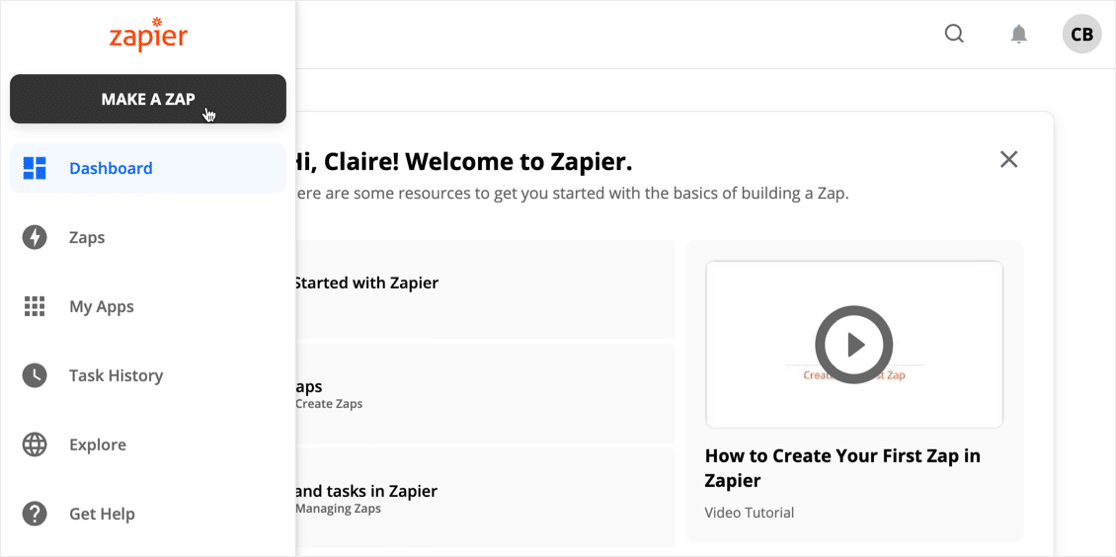
U góry kliknij nazwę Zapa, aby go dostosować.
Następnie w obszarze Wybierz aplikację i zdarzenie wyszukaj WPForms i kliknij ikonę.
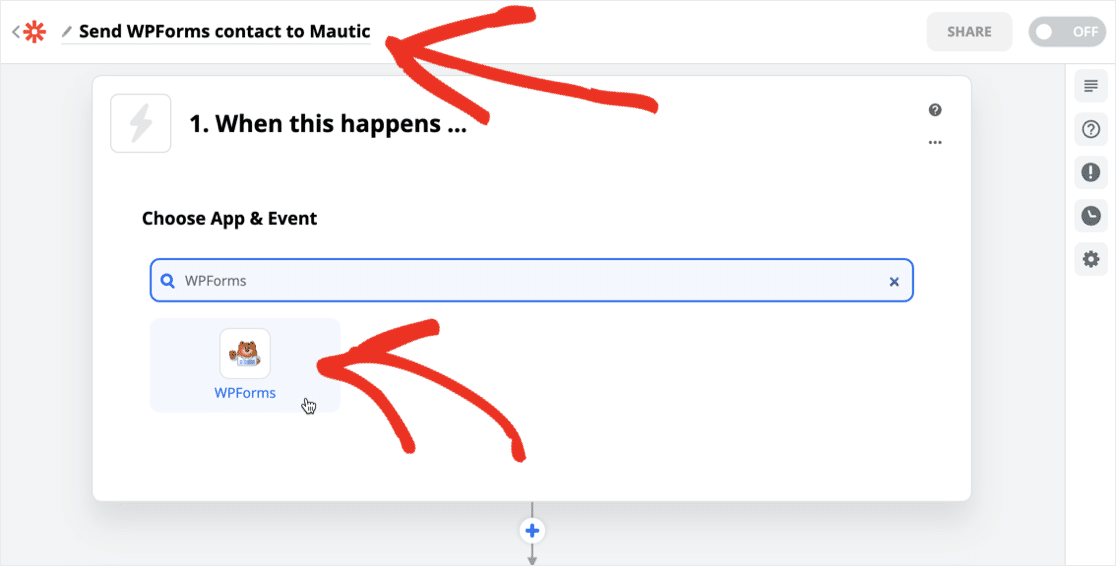
Zapier poprosi o Twój klucz WPForms. Aby to uzyskać, wróć do swojej witryny WordPress. Na pulpicie przejdź do WPForms » Ustawienia » Integracje .
Kliknij Zapier na liście, aby wyświetlić swój klucz.
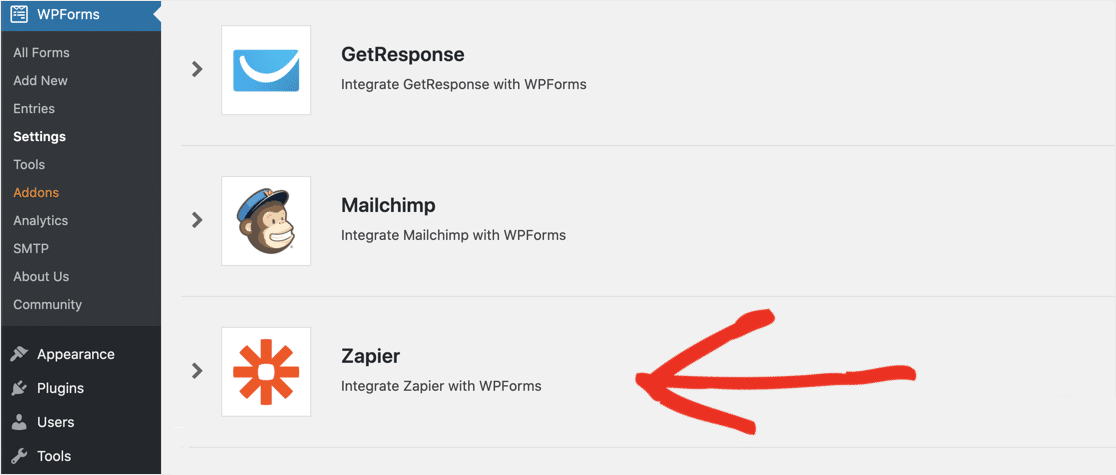
Skopiuj i wklej klucz ze strony ustawień WPForms do Zapier. Następnie wpisz nazwę domeny w polu poniżej i kliknij Tak, kontynuuj .
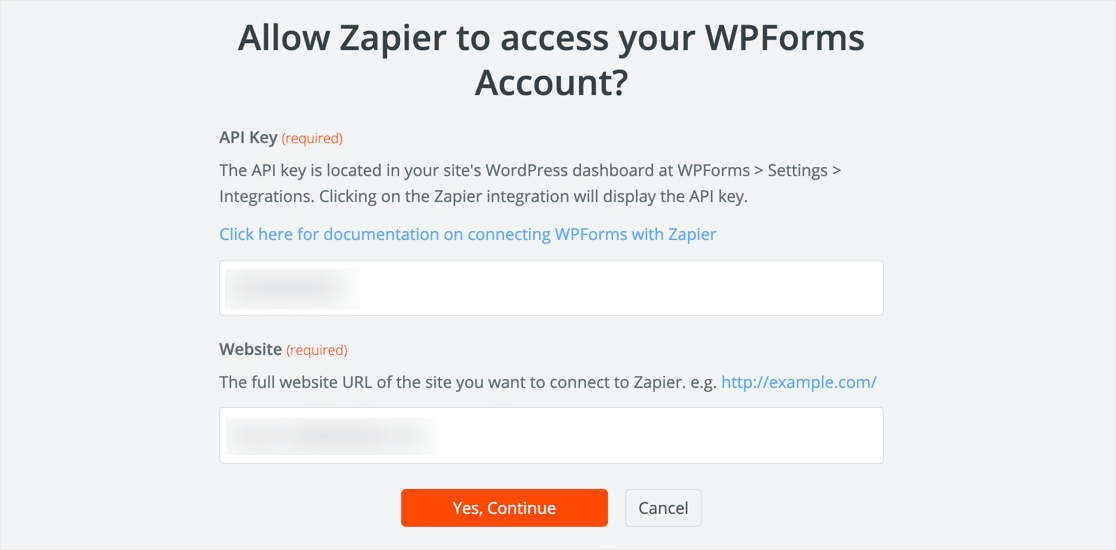
Gdy Zapier połączy się z Twoją witryną, kliknij Kontynuuj.
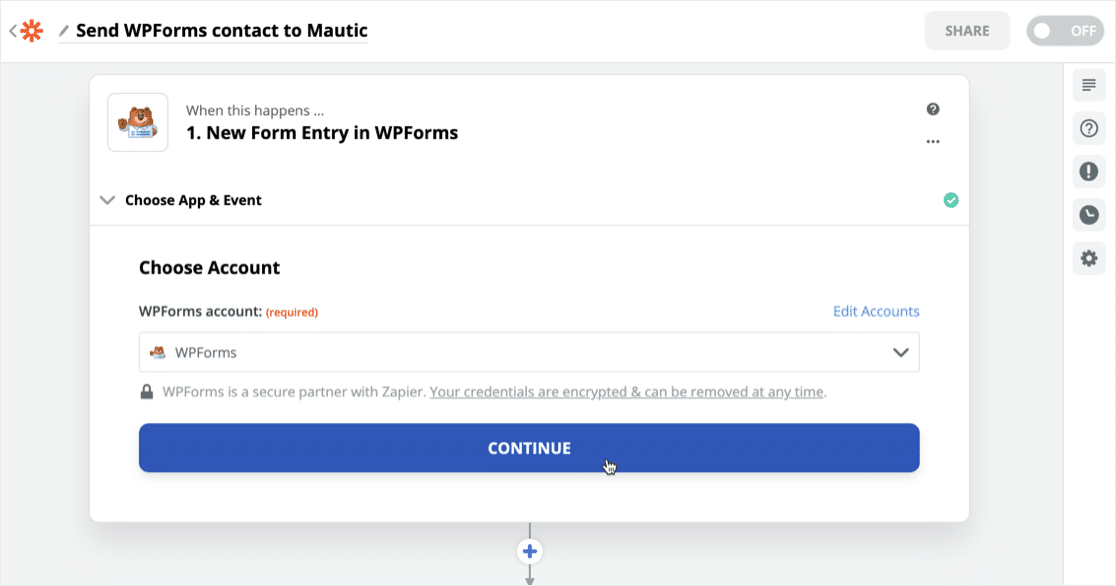
Wybierz formularz utworzony w kroku 1.
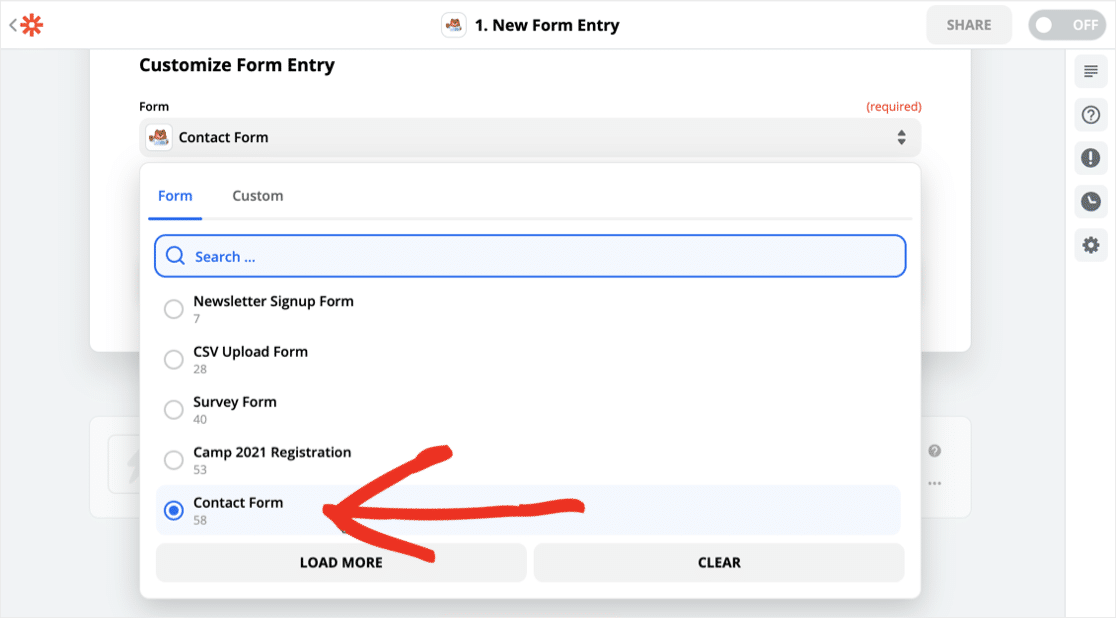
Teraz kliknij Testuj wyzwalacz .
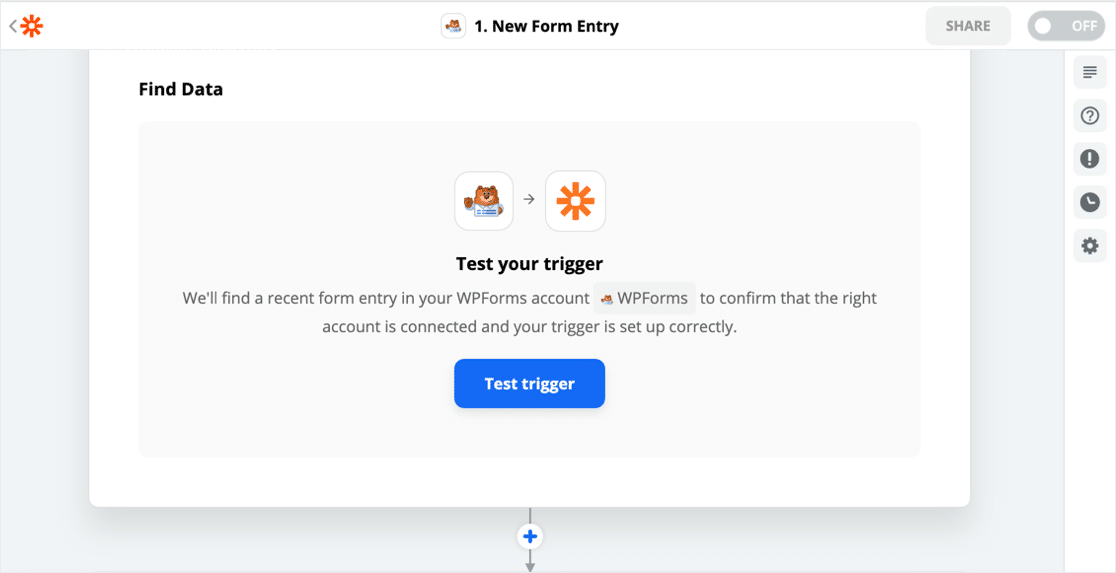
Pamiętasz wpis w formularzu testowym, który stworzyliśmy? Zapier połączy się z WordPressem i wciągnie wszystkie pola. W następnym kroku wyślemy wszystkie te dane do Mautic.
Krok 5: Połącz Zapier z Mautic
W obszarze Zrób to wyszukaj Mautic i wybierz go. Następnie wybierz Utwórz lub Aktualizuj kontakt .
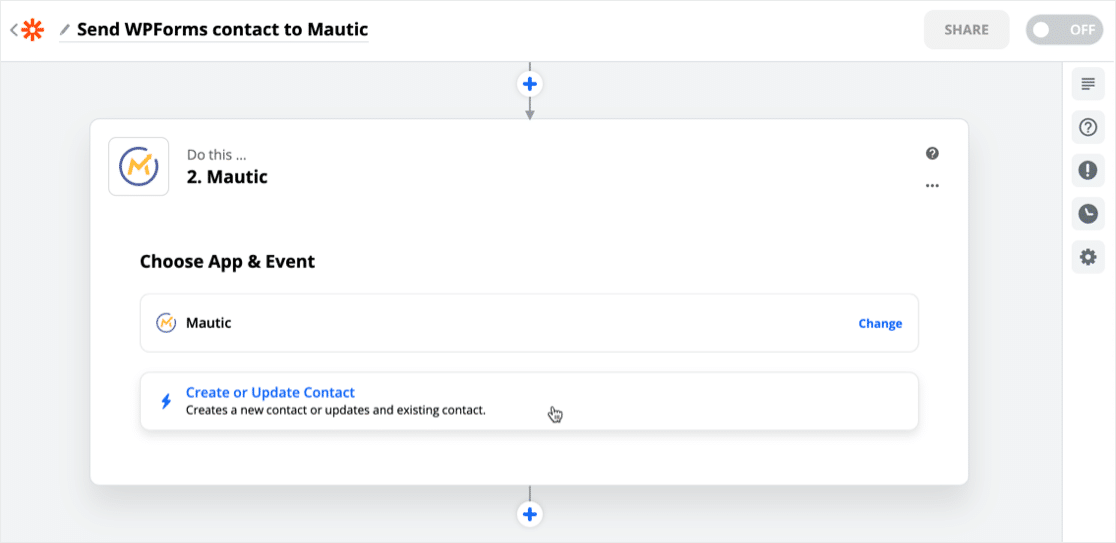
Teraz czas na połączenie Mautic z Zapierem. Wpisz swoje dane logowania i adres URL Mautic. Po połączeniu kliknij Tak, Kontynuuj .
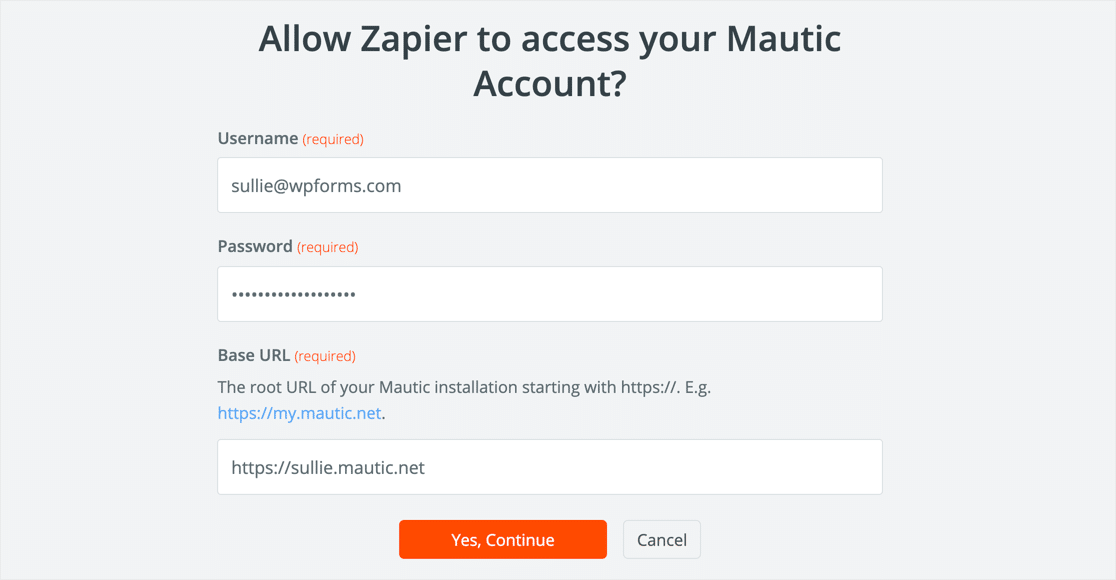
Teraz zmapujmy pola z formularza WordPress na rekord kontaktu Mautic. To naprawdę proste. Zapier pomaga nam, pokazując nam dane z wpisu naszego formularza testowego obok nazwy pola.
Gotowe mapowanie będzie wyglądać mniej więcej tak:
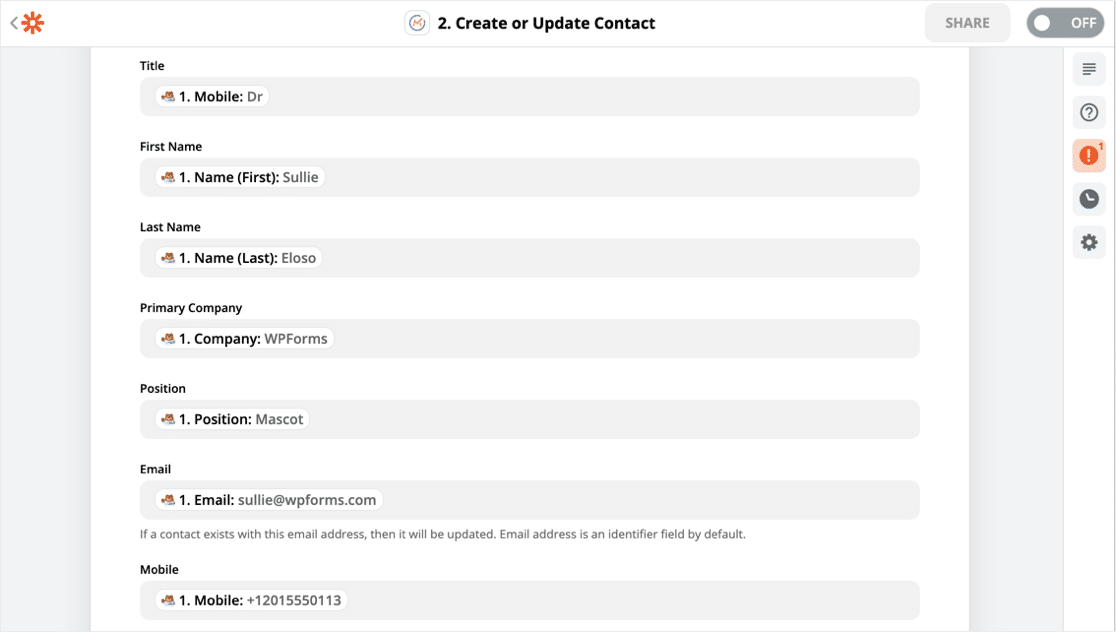
Ten następny krok jest opcjonalny, ale to fajna sztuczka. W sekcji Tagi dodamy niestandardowy tag: Imported from WPForms . W ten sposób możemy łatwo kierować naszych odwiedzających WordPress za pomocą określonych kampanii.
Możesz dowiedzieć się więcej o tagowaniu na stronie Mautic.
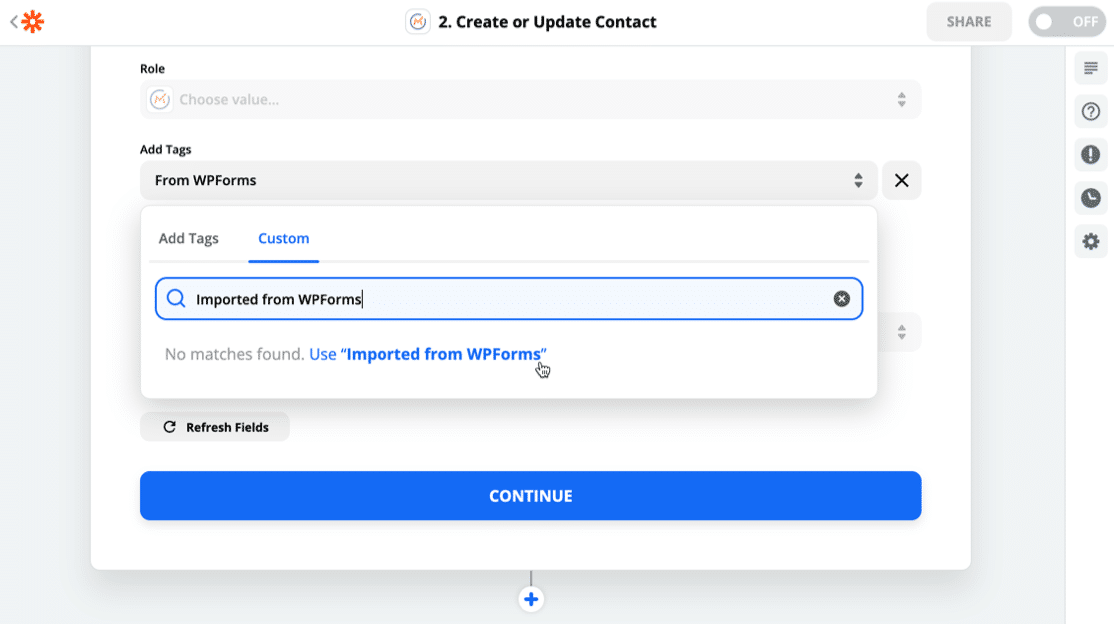
Kliknij Testuj i kontynuuj .
Otóż to! Czas sprawdzić, czy wszystko działa.
Krok 6: Przetestuj integrację Mautic z WordPress
Jeśli Twoja integracja z Mautic WordPress działa, powinieneś zobaczyć wpis testowego formularza WordPress w Mautic. Sprawdźmy.
W Mautic kliknij Kontakty po lewej stronie.
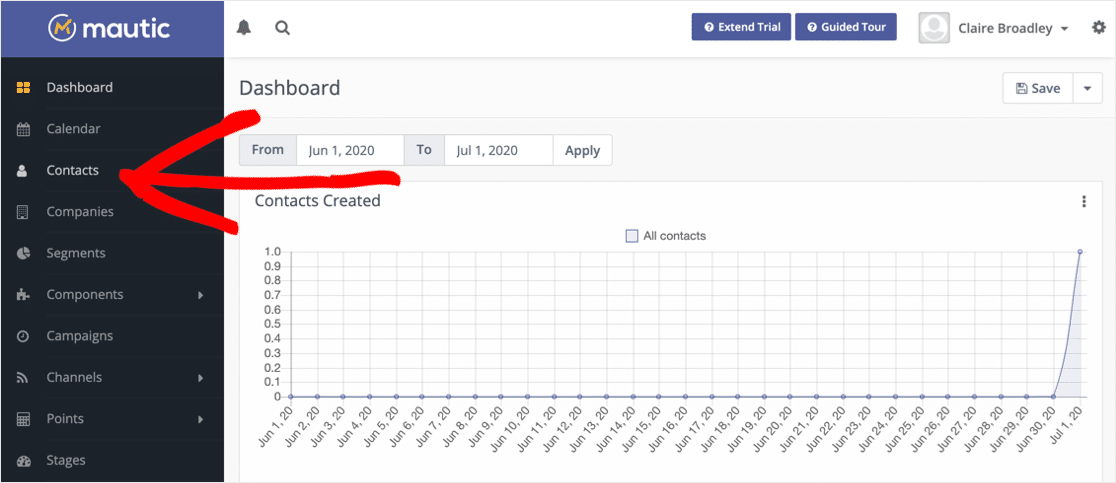
Kliknij wiersz, aby otworzyć kontakt. Powinieneś zobaczyć wszystkie dane, które wprowadziłeś do formularza.
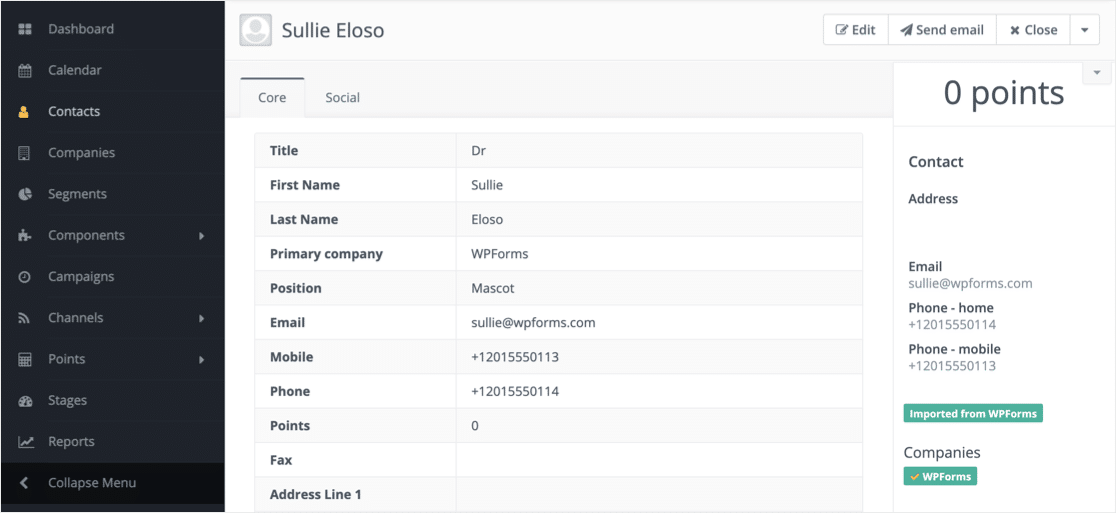
Świetny! Wygląda na to, że Zapier skopiował wszystkie pola we właściwe miejsce.
Nie zapomnij włączyć Zapa, gdy będziesz gotowy na transmisję na żywo. Następnie zapoznaj się z naszym przewodnikiem, jak zdobyć więcej potencjalnych klientów, dzięki czemu możesz przyciągnąć jeszcze większy ruch do formularza Mautic.
Kliknij tutaj, aby utworzyć formularz Mautic WordPress teraz
Końcowe przemyślenia
Jesteś skończony! Teraz wiesz już wszystko, co musisz wiedzieć, aby połączyć formularze WordPress z Mautic.
Teraz możesz łatwo tworzyć lub aktualizować kontakty automatycznie, gdy odwiedzający przesyła formularz w Twojej witrynie.
Jeśli chcesz zapisać informacje o odwiedzających w WordPressie, zapoznaj się z tym samouczkiem, jak zapisać dane z formularza kontaktowego w bazie danych WordPress.
Gotowy do zbudowania formularza Mautic WordPress? Zacznij już dziś od najłatwiejszej wtyczki do tworzenia formularzy WordPress. WPForms Pro zawiera mnóstwo darmowych szablonów i oferuje 14-dniową gwarancję zwrotu pieniędzy.
Jeśli ten artykuł Ci pomógł, śledź nas na Facebooku i Twitterze, aby uzyskać więcej bezpłatnych samouczków i przewodników WordPress.
